Daftar isi
Microsoft Office Word adalah perangkat lunak pengolah kata (word processor) baik berupa huruf maupun angka yang digunakan untuk keperluan pembuatan dokumen dan hal-hal yang berhubungan dengan tulis menulis andalan Microsoft.
Berikut ini cara pengoperasian microsoft word dasar:
1. Cara membuka Microsoft Word bagian
Cara ke-1:

- Klik icon windows
- Lalu, klik All Program, fungsinya agar dapat menampilkan seluruh program yang ada di komputer
- Geser kebawah, biasanya Word ada di bagian paling bawah
- Lalu klik word, setelah itu Microsoft Word akan terbuka.
Cara ke-2:
- Klik kanan icon windows
- Lalu klik search
- Lalu ketikkan Microsoft Word atau Word
- Setelah itu Word akan terbuka.
Cara ke-3:
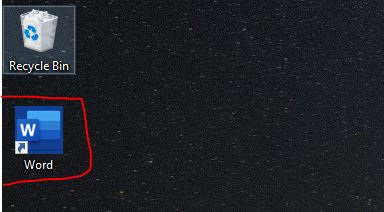
- Hidupkan komputer
- Klik dua kali Microsoft Word yang terdapat di halaman depan komputer/laptop
- Setelah itu Microsoft Word akan terbuka.
2. Cara membuat Dokumen Baru
- Buka Microsoft Word
- Klik file
- Lalu klik new
- Setelah itu klik blank dokumen
- Dokumen baru siap digunakan.
3. Cara menyimpan dokumen
Cara ke-1:
- Setelah data selesai diketik
- Klik file
- Klik save
- Lalu tentukan folder atau tempat penyimpanan file
- Pada file name, ketikkan nama file yang diinginkan. Contohnya: Tugas1
- Lalu tentukan format penyimpanannya, seperti:
- Word Document : menyimpan dokumen standar 2007, dengan extentions file “.docx”
- Word 97-2003 Document : menyimpan document yang sesuai dengan versi sebelumnya. Dengan extentions “.doc”
- PDF : menyimpan dengan format PDF file, biasanya digunakan bila ingin di uploud di internet supaya tidak dapat diubah
- Klik save.
Cara ke-2:
- Setelah data selesai diketik, pada bagian keyboard klik ctrl+s
- Lalu tentukan folder atau tempat penyimpanan file
- Pada file name, ketikkan nama file yang diinginkan. Contohnya: Tugas1
- Lalu tentukan format penyimpanannya, seperti:
- Word Document : menyimpan dokumen standar 2007, dengan extentions file “.docx”
- Word 97-2003 Document : menyimpan document yang sesuai dengan versi sebelumnya. Dengan extentions “.doc”
- PDF : menyimpan dengan format PDF file, biasanya digunakan bila ingin di uploud di internet supaya tidak dapat diubah
- Klik save.
4. Cara membuka File yang Sudah Ada atau tersimpan
- Klik folder tempat kalian menyimpan file
- Lalu klik dua kali file yang ingin dibuka
- Maka, setelah itu file akan terbuka di Microsoft Word.
5. Cara Menutup Dokumen
- Setelah file sudah di save
- Klik tombol “X” diujung bagian kanan atas
- Maka dokumen akan tertutup.
